Qué son los códecs y cómo instalarlos. ¿Para qué sirven los códecs de video? ¿Qué pasa si el códec funciona incorrectamente y elimina la información necesaria? ¿Es posible procesar archivos de video sin pérdidas?
Saludos, mis queridos lectores y fieles suscriptores. Este artículo le ayudará a comprender el concepto de códec. ¡Esto es algo insustituible que usamos todos los días y ni siquiera lo sabemos! Por eso te diré qué son los códecs y para qué sirven, dónde se utilizan y a qué afectan, así como cómo instalarlos en tu Computadora personal o portátil.
Además, hablaremos contigo de un paquete de códecs tan versátil como el K-LIFE CODEC PACK. ¿Estás interesado? ¡Entonces ponte manos a la obra!
¿Qué es un códec y con qué se come?
Un códec es una aplicación de pequeño tamaño diseñada para la compresión (codificación) y la reproducción desde un estado comprimido (decodificación). varios archivos multimedia. Esto se aplica principalmente a las grabaciones de audio y video.
Para comprender mejor lo que está en juego, recuerde situaciones en las que, por ejemplo, está viendo una película y en ella el sonido va por detrás de la imagen.
Otra variante. Enciende una película y no hay sonido ni imagen. A veces, hay situaciones en las que un archivo multimedia no se reproduce y aparece un error en la pantalla sobre la imposibilidad de leer el archivo actual.
Todas estas situaciones se relacionan con el problema del funcionamiento o falta de códecs.
Son diferentes formatos.
Para video: WMV, AVI, MPEG-1, MPEG-2, MPEG-4, RM, DivX, Cinepak, Indeo, H.264, H.263, H.261, RV.
Para audio: MP3, AIF, Ogg Vorbis, AAC, WMA, ACELP.live, RA, RAM, AU.
Cómo funcionan los códecs
Entonces, ¿cuál es su papel principal? Echemos un vistazo a un video de ejemplo. Entonces, un archivo de video es principalmente un conjunto de imágenes que se reemplazan entre sí. Imagínese lo divertidas que serían las películas si se presentaran a los usuarios en un formato no comprimido. Sea lo que sea, existen códecs.
Reducen significativamente el tamaño del video sin afectar la calidad de las imágenes.
Incluso cuando se graba vídeo, los códecs de audio y vídeo "funcionan" en la cámara. Comprimen la información entrante, cada uno lo suyo. Y luego estos dos flujos se sincronizan y combinan en un contenedor, al que llamamos formato. Puede ser AVI, MP4, etc.
Un poco de historia
Sigo repitiendo esta extraña palabra "códec". Quizás algunos de ustedes ya hayan adivinado de dónde vino este término. Si es así, ¡son grandes compañeros!

Hablamos contigo sobre codificación y decodificación. Entonces, en inglés está escrito de la siguiente manera: CO der y DIC oder. Ahora preste atención a las partes resaltadas en estas palabras. Si los conecta, saldrá CODEC.
Guía de instalación de códecs útiles
Si su máquina carece de algunos códecs, puede seleccionar cuál necesita (a veces los programas, cuando se muestra un error, le preguntan qué necesita instalar) y descargarlo de Internet.
Recientemente, sin embargo, todos han recurrido al K-LIFE CODEC PACK en busca de ayuda. Incluye no solo varios códecs de audio y video, sino también filtros DirectShow.
El paquete actual se actualiza con bastante frecuencia y se repone con nuevos formatos y componentes necesarios. La propia aplicación proporciona a los usuarios trabajo estable, admite la reproducción de subtítulos, proporciona búsqueda de códecs dañados y mucho más.
Durante la instalación, puede controlar el proceso, marcar todos los códecs disponibles en el paquete o seleccionar algunos específicos. Además, los usuarios avanzados pueden personalizar ciertas configuraciones para algunos formatos para sus requisitos y equipos.
Una ventaja muy importante es que este paquete se comprueba y se prueba minuciosamente. Por lo tanto, no hay códecs conflictivos, errores de compatibilidad, archivos falsos u otros problemas similares... Si ocurre algo como esto, se corrige inmediatamente.

Hoy en día existen varias versiones de este paquete, que van desde una compilación mínima hasta juego completo de todo herramientas necesarias:
- Paquete de códec K-Lite básico... Este es el conjunto mínimo de este paquete. Incluye soporte para los principales códecs y formatos de archivo, así como también funciones útiles, como acelerar la decodificación de video, detectar códecs defectuosos, varias opciones de combinación de archivos y mucho más. Este paquete es el más ligero.
- Paquete estándar de códecs K-Lite... Este paquete incluye todas esas características y capacidades como el anterior, y además tiene su propio reproductor incorporado (Media Jugador clásico Home Cinema), MediaInfo Lite y MadVR render. La versión estándar es descargada por la mayoría de usuarios.
- Paquete de códecs K-Lite completo... Nuevamente, incluye todo lo que estaba incluido en la versión anterior y se amplía con las siguientes características: DC-Bass Source Mod, decodificador DScaler5 MPEG-2 para Windows XP, codificador de medios ffdshow para decodificación rápida y de alta precisión de grabaciones de video y audio , La utilidad GraphStudioNext y muchas otras ... El paquete completo es descargado por usuarios avanzados y especialistas en algunos campos.
- Paquete de códecs K-Lite Mega... Y finalmente, la última versión es necesaria solo para profesionales. Además de todo ese elegante conjunto de herramientas, funciones, programas y utilidades del paquete anterior, aquí también se introdujeron los códecs ACM y VFW, AC3Filter como una alternativa para los decodificadores LAV y ffdshow, para Windows XP DXVA1, etc.
El paquete descrito es totalmente compatible con todas las versiones de Windows. Se puede instalar tanto para Windows XP como para Windows 7, 8 y 10.
Bueno, te conté la información básica sobre los códecs, sobre sus variedades y un paquete que ayudará a proporcionar a tu computadora o laptop todos los componentes necesarios para una reproducción exitosa de sonido y video.
Espero que hayas disfrutado de la publicación actual. Asegúrese de suscribirse a las actualizaciones del blog y compartir enlaces a artículos. ¡Hasta la proxima vez! ¡Adiós!
Es probable que muchos se hayan encontrado con el hecho de que su video no se reproduce y solo se reproduce el sonido. También sucede a menudo que su reproductor no quiere iniciar un archivo de video en absoluto, mostrando mensajes sospechosos e incomprensibles en su pantalla. No todos los usuarios saben para qué sirven los códecs, cómo instalarlos y cómo funcionan en el sistema. Por lo tanto, ahora descubrirá qué son los códecs y por qué son necesarios.
El códec (del códec inglés, del codificador / decodificador) es un dispositivo o programa capaz de convertir datos o señales. Si explicas lenguaje simple, los códecs son un conjunto de programas que convierten diferentes señales, lo que hace que esta señal sea comprensible para el jugador y, por supuesto, para el usuario.
Por ejemplo, tienes un archivo de video * .avi, todos sabemos que esta extensión utilizado para archivos de video. Si los códecs requeridos no están instalados en su computadora, entonces Programa de Windows Media (por ejemplo) no sabe qué señales provienen de este archivo. En esta situación, el reproductor generalmente solo emite sonido de la película o se niega a abrirla, mostrándote una pantalla negra en el reproductor y dándote diferentes mensajes.
Nota:¡En este artículo estoy describiendo la instalación de la versión 7.9! Si tiene una nueva versión, 10 o superior, siga leyendo.
Entonces, un poco más arriba, entendimos qué son los códecs, y ahora, pasemos a la práctica y descubramos cómo instalar códecs y dónde descargar códecs.
Paquete K-Lite Mega Codec
El más popular de los códecs se considera K-Lite Mega Paquete de codificación. Puede descargarlo desde el sitio oficial, cuando se abre la página del sitio oficial, encontramos el botón "Descargar" y hacemos clic en él.

En esta página, el panel de descarga está activado, encontramos el enlace "Descargar K-Lite Mega Codec Pack", haga clic en él. Después de hacer clic, comenzará la descarga del archivo, en el momento de escribir este artículo, descargué el K-Lite Mega Codec Pack 7.9.

Instalación de códecs
Dado que los usuarios novatos tienen muchas preguntas al instalar códecs, decidí hacer instrucciones detalladas... Lanzamiento archivo de instalación haciendo doble clic con el botón izquierdo del ratón, haga clic en "Siguiente".

Deje la casilla de verificación "Instalación avanzada" de forma predeterminada. Haga clic en Siguiente".

En la siguiente ventana, el programa sugerirá la ruta de instalación (no tiene sentido cambiar la ruta). Haga clic en Siguiente".

Si no sabe qué componentes elegir, seleccione el perfil "predeterminado". Haga clic en Siguiente".

Establezca la casilla de verificación "No" una carpeta del menú Inicio ", vaya a la siguiente ventana presionando el botón" Siguiente ".

Expuesto ajustes óptimos, simplemente desmarque una casilla al final de "Visitar un sitio web con noticias sobre códec". Haga clic en Siguiente".

Haga clic en la primera casilla de verificación "Habilitar decodificador interno para video H.264" y haga clic en "Siguiente".

Haga clic en Siguiente".

En la siguiente ventana, se le ofrecerán los formatos de archivo que se asociarán con el Media Player Classic (instalado junto con los códecs). Haga clic en el botón "Seleccionar todos los videos". Haga clic en Siguiente".

Ponemos una marca de verificación en todas partes haciendo clic en "Seleccionar todo" y vamos a con la siguiente configuración haciendo clic en Siguiente.

En la siguiente ventana, seleccione la configuración de su sistema de audio, si lo instala en una computadora portátil, netbook o computadora con uno o dos altavoces, entonces deje la casilla de verificación "2.0 (estéreo)", que está seleccionada por defecto.
Habiendo tratado la cuestión de cómo instalar Códecs K-Lite Mega Codec Pack, ahora puede ver sus películas favoritas.
Quiero decir que hay un reproductor que no requiere la instalación de códecs, esto a veces es necesario cuando los archivos de video no se pueden reproducir usando los códecs instalados. Este reproductor se llama VLC, recomiendo instalarlo en tu computadora.
*** Los problemas para ver varios archivos de video en la mayoría de los casos están asociados con los códecs instalados en el sistema o su conjunto (paquete de códec, por ejemplo, paquete de códec K-Lite). Le diré en detalle qué se necesita exactamente para reproducir video en general, qué conjunto de programas es suficiente instalar para la visualización normal de archivos y qué se puede hacer en caso de problemas.
Archivo de vídeo
*** Un archivo de video normal contiene: una pista de video, una o varias pistas con sonido, una o varias pistas con subtítulos, servicio de información sobre los formatos de compresión utilizados (el llamado bloque de índice con las direcciones de la ubicación de secciones específicas del registro, utilizado durante el "rebobinado"), un conjunto de campos de texto. El formato en el que se almacena esta información en un archivo se denomina contenedor. Los más populares en este momento son los contenedores:
AVI (audio y video entrelazados)
MPEG1 / 2 (extensiones de archivo: mpg / mpe / vob)
Formato de transmisión avanzado (asf)
Medios de OGG (ogg)
Real Media (rm / rv / ram)
QuickTime (mov / qt)
DivX Media (divx) es una versión avanzada pero compatible con versiones anteriores del contenedor AVI.
*** Para extraer secuencias de video, audio y subtítulos de un contenedor y separarlas, especial Bibliotecas de Windows- divisores o demultiplexores. De forma predeterminada, Windows (a partir de Win2000) tiene divisores para AVI, MPEG1 / 2 y ASF. Todos los demás deben instalarse por separado, que se describirán en detalle a continuación.
Códec
*** Después de dividir, cada uno de los flujos del archivo debe decodificarse (descomprimirse). Para esto, existen bibliotecas correspondientes llamadas códecs. El término "códec" es la abreviatura de "códec" y realiza dos tareas que una biblioteca de este tipo puede: comprimir video en su propio formato y descomprimirlo para su reproducción. Pero el códec no necesariamente hace ambas funciones, hay algunos que pueden hacer una de las funciones. Tenga en cuenta, en aras del rigor, que la parte de compresión del códec a menudo no se denomina codificador, sino codificador.
*** Los códecs de video son de varios tipos (para manipulación de imágenes de bajo nivel): video para Windows (VfW), DirectShow (DSH) y DirectX Media Object (DMO). Casi todos los jugadores utilizan DirectShow para la reproducción; y los códecs VfW son utilizados por algunos programas de compresión de video, en particular el muy popular VirtualDub / VirtualDubMod. Los códecs como DMO son más bien un subtipo de DirectShow y se diferencian en que algunas de sus funciones se transfieren a la aplicación que reproduce video, por lo que este tipo no es particularmente popular.
*** Los códecs de audio también se dividen en varios tipos: Administrador de compresión de audio (ACM), que se usa junto con VfW, y video similar DirectShow y DirectX Media Object.
*** Los códigos especiales usados en el archivo - FourCC (video) y TwinCC (audio) - describen el formato de compresión para imagen y sonido, y también determinan qué se necesita para decodificarlos. Sin embargo, la reproducción de video no tiene que usar el mismo códec que la compresión. DivX reproduce el ejemplo de XviD incluso mejor que el códec nativo.
Formatos de compresión de video
*** El más popular es MPEG4, que viene en varios códecs ligeramente diferentes. El estándar en sí consta de 19 partes, cada una de las cuales describe ciertas características del códec, y 3 más están en desarrollo. Todos los códecs MPEG4 disponibles actualmente, con la excepción de los que pertenecen al estándar H.264, son una implementación de MPEG4 Parte 2. Los códecs H.264 son una implementación de MPEG4 Parte 10. Los códecs MPEG4 más famosos son DivX, XviD y Video de Windows Media. Además de las habituales, también existen las llamadas versiones HD, que difieren en la alta resolución admitida, hasta 1920 x 1080 píxeles.
*** El segundo más popular (pero el primero en calidad) es el formato MPEG2. Codifica video en discos DVD-Video y maneja la mayoría de las transmisiones por satélite. En comparación con MPEG4, para codificar información con la misma calidad, el formato MPEG2 requiere una tasa de bits más alta (es decir, gran cantidad información por unidad de tiempo). La ventaja de MPEG2 es que dispone de velocidades de bits más altas (hasta 25 Mbps) y, además, el video en MPEG2 carece de algunas desventajas de MPEG4 (como irregularidades en una transición de color suave o cuadrados con cuadros corruptos en la secuencia).
*** El formato MPEG1 prácticamente ha desaparecido de la vida cotidiana, solo se puede encontrar en videos antiguos o en Video-CD. Sus herramientas de decodificación se han integrado en el sistema durante mucho tiempo.
*** Como se mencionó anteriormente, la información sobre el códec con el que está empaquetado el video en el archivo se presenta en forma de un código FourCC que consta de cuatro caracteres. Cada códec tiene su propio código FourCC único, sin embargo, por razones de compatibilidad, a veces se especifica un código FourCC "externo" durante la codificación. Digamos si se planea ver el video en jugador estacionario, luego, al comprimirlo usando FFDshow, debe especificar FourCC, no FFDS, sino DivX o XviD; de lo contrario, es casi seguro que el archivo no se reproducirá
Formatos de compresión de audio
*** El líder indiscutible (hasta ahora) aquí es MP3 (nombre completo - MPEG1 Layer 3). Su principal inconveniente es la compatibilidad con solo dos canales de audio. El formato AAC creado sobre su base no tiene tal limitación, al igual que las tecnologías AC3 ( Dolby Digital) y DTS. El formato Windows Media Audio, que fue concebido como un competidor de MP3 y permitió lograr mejor calidad a bajas tasas de bits, ahora ha adquirido soporte para sonido multicanal y ya está actuando como un competidor de AAC. OGG Vobris también es bastante popular, lo que le permite obtener una calidad comparable a la de MP3 a velocidades de bits más bajas o más altas, en igualdad de condiciones. La información del formato de audio se almacena en un código TwinCC de cuatro dígitos, por ejemplo, 0055 para MP3.
De la teoría a la práctica
*** Empecemos por los splitters: por defecto (en adelante hablamos de Windows XP) los splitters para avi, mpg, mpe, vob y asf están instalados en el sistema. Los divisores para Real Media, QuickTime y DivX se incluyen con los reproductores correspondientes de las empresas desarrolladoras. Hay varios divisores diferentes para ogg, mkv / mka / mks y mp4, pero La mejor decision Haali Media Splitter es compatible con todos estos contenedores. Si por alguna razón no encaja, debe instalar divisores separados para cada uno de los contenedores. Puede tomarlos, por ejemplo, del sitio.
*** La situación con los códecs es mucho peor. Los códecs de video predeterminados incluyen el decodificador MPEG1, el decodificador y codificador de video de Windows Media, una versión bastante antigua de MPEG4 de Microsoft y algunos más para formatos obsoletos y prácticamente sin usar. Con el audio, la situación es mejor: hay decodificadores y codificadores de MP3 (con un codificador limitado a 56 Kbps), Windows Media Audio y un par de códecs casi desechados. Por lo general, el problema de un número limitado de códecs se resuelve usando un paquete de códecs, pero sugerimos hacerlo de manera diferente: instalando FFDshow. Después de instalarlo, tendremos soporte para casi todos los formatos requeridos, incluido el último H.264. Sin embargo, de forma predeterminada, solo se aplica a las aplicaciones DirectShow. El códec de formato VfW está instalado en el sistema, pero inicialmente decodifica solo sus propios formatos FFDS / FVFW. Para utilizar otros en aplicaciones VfW, debe ejecutar "Configuración de códec VFW" y seleccionar los formatos requeridos en la pestaña "Decodificador" en la sección "Códecs".
*** Aparte de FFDshow, el video a veces requiere decodificadores RealMedia y QuickTime. Por supuesto, puede instalar programas nativos de Real Networks y Apple, pero son engorrosos y muy inconvenientes. Recomendamos prestar atención a los paquetes alternativos: Real Alternative y QuickTime Alternative, que son los divisores y códecs necesarios extraídos de los programas originales, y cualquier reproductor de DirectShow puede usarlos. El conjunto con los códecs también viene con Media Player Classic, que es el más conveniente para ver videos en estos formatos (varios otros reproductores tienen problemas con la reproducción de sonido).
*** El decodificador de audio FFDshow admite todos los formatos de audio más o menos comunes, y no necesita instalar nada más para ver películas. Sin embargo, si necesita comprimir audio a formato MP3, entonces es necesario (e incluso recomendado) reemplazar el codificador MP3 estándar de Microsoft con el codificador MP3 Lame, que también se puede descargar del sitio.
Resolución de problemas
*** Si hay algunas películas más que no puede ver, siga leyendo. Si el archivo se niega a reproducirse, debe averiguar qué componente del sistema falta para el funcionamiento normal. En primer lugar, determine el tipo de contenedor. de este archivo y asegúrese de que el divisor apropiado esté instalado en el sistema. Si es así, lo más probable es que el problema sea la falta de un códec. El programa GSpot lo ayudará a encontrar su código FourCC, es posible que deba descargarlo adicionalmente. Abrimos el archivo problemático en él, y en la parte superior derecha de la ventana vemos el código FourCC, el nombre del códec y su presencia / ausencia en el sistema. Desafortunadamente, GSpot solo funciona con contenedores AVI y MPEG1 / 2, por lo que en el caso de nuevos ogg, mkv o mp4, tendrá que actuar de manera diferente: abra el archivo en VirtualDubMod y seleccione "Información de archivo" en el menú "Archivo" - en En la línea "FourCC Codec" se encuentra la información que necesitamos. Ahora vale la pena mirar la configuración de FFDshow (acceso directo "Configuración del decodificador de video"), ya que de manera predeterminada solo se admiten los formatos más básicos (de los cincuenta "familiares" para el programa). Si el requerido no está allí, entonces puede averiguar a qué códec corresponde el código FourCC recibido en el programa GSpot ya mencionado seleccionando el elemento "Códecs de video" en el menú "Tablas". Si esto no ayuda, revisamos la gran lista de códigos FourCC ubicados en la dirección, también hay enlaces a las páginas de descarga de los códecs descritos.
Paquetes de códecs
*** Pasemos al siguiente problema, que es mucho más común. El archivo se abre y comienza la reproducción, pero no hay imagen o la imagen no se muestra correctamente. Esto suele deberse al uso de un decodificador inadecuado o, más raramente, a un error del decodificador. Y aquí es necesario explicar por qué no debe usar paquetes de códecs; la mayoría de las veces son los culpables de tales malentendidos, y el punto aquí está tanto en el fabricante como en la compilación específica. Tomemos el popular K-Lite Codec Pack como ejemplo. Su versión completa(más de 20 MB) es un volcado de todo lo que llegó al compilador y no se recomienda instalarlo en casos normales, a menos que "nada sirva". Observemos las manifestaciones más llamativas de este enfoque: en el K-Lite Codec Pack Full hay tres códecs para MPEG2 (excluyendo FFDshow), el mismo número de divisores para MPEG2, tres códecs cada uno para MP3, AAC y AC3, de códecs MPEG4 , excepto Últimas Versiones DivX, XviD y FFDshow, hay un raro 3ivX Pro y versiones anteriores de MS MPEG4 y DivX 3.11. Después de instalar tal "mezcolanza" (y si tiene prisa o simplemente no conoce el propósito del códec), la probabilidad de que se use el códec incorrecto para decodificar aumenta muchas veces.
*** También hay paquetes de códecs bastante equilibrados, pero tienen otro inconveniente: en cuanto uno de los componentes del paquete de códecs se actualiza, tienes que volver a descargar la colección completa. Entonces, ¿qué se puede sugerir como una opción: actualizar manualmente los códecs requeridos?
Códecs no solicitados
*** Un lector que ha seguido mi consejo puede hacer la pregunta: "¿De dónde vendrá el decodificador incorrecto si no lo he instalado?" Esto se debe al hecho de que algunas aplicaciones consideran que es su deber instalar varios códecs y divisores sin siquiera pedir permiso al usuario. En primer lugar, esto es culpa de los programas para procesar video en MPEG2 / 4, el software para sintonizadores, reproductores de DVD e incluso Nero Burning ROM; este último, cuando está instalado, agrega más de una docena de sus códecs y divisores para MPEG2 / 4 y formatos QuickTime al sistema; al instalar InterVideo WinDVD 7, los códecs DivX 6 se instalan sin demanda.Los juegos también tienen esta característica: por ejemplo, la versión demo de Mayabin3 introduce el códec XviD en el sistema sin demanda y sugiere agregar otro divisor ogg de edad desconocida. Además, el juego no proporciona una capacidad regular para eliminar dicho códec, por lo que después de desinstalarlo, debe limpiar el sistema manualmente. Cabe señalar que los problemas con la reproducción de video surgen no por la simple instalación de productos adicionales, sino porque dichos programas asignan altas prioridades a sus códecs, es decir, reemplazan los que ya están en el sistema. Es bastante fácil lidiar con inmigrantes ilegales. Por ejemplo, los archivos de códec simplemente se pueden eliminar. Sin embargo, algunos de ellos son necesarios para el normal funcionamiento de los programas que los instalaron, por lo que es mejor dejar los nuevos códecs en el sistema, pero no dejar que sean utilizados por ninguna aplicación que no sea la "nativa". Esto se puede hacer usando el programa GSpot ya mencionado: abra un archivo en él que use el códec incorrecto, y en la sección "Soluciones y prueba de códec propuestas", presione el botón 1 debajo de la etiqueta A / V. La información sobre los códecs (más precisamente, sobre la cadena de códecs y filtros) que se utilizarán para reproducir este archivo aparecerá en el campo de texto de la derecha. Una vez que haya aprendido el nombre del códec "extra", vaya al menú Opciones y seleccione el elemento "Configuración". Activamos "Modo Experto: Habilita las funciones de gestión de códecs en los menús", lo que te permitirá gestionar la prioridad de los códecs directamente desde el programa. Cierre la ventana de configuración, seleccione el comando "Lista de códecs y otros filtros" del menú "Sistema". En la lista que aparece, busque el códec requerido, haga clic derecho sobre él y deténgase en la opción "Establecer mérito de filtro ..." del menú contextual. En la ventana que aparece, mueva el control deslizante hacia abajo hasta el valor "0200000" (no lo use) (puede ser menor, pero no deseable). Después de esta operación, este códec se usará solo si el programa lo aborda explícitamente.
*** El último grupo de malentendidos durante la reproducción de video está relacionado con la posible incompatibilidad de decodificadores / divisores con reproductores de video, errores de los propios decodificadores y casos de daño a archivos de video. La primera situación es fácil de diagnosticar: basta con abrir el archivo en otro reproductor (o incluso en GSpot), y si el problema desaparece, entonces su origen es precisamente la incompatibilidad del reproductor y el códec. Cuando la reproducción de un archivo es difícil en otro reproductor, lo más probable es que el culpable sea un error en el códec, y debería actualizarlo o, por el contrario, volver a más versión antigua, en el que no se observaron tales errores. Si el archivo está dañado, puede intentar arreglarlo usando VirtualDubMod sin herramientas adicionales de reparación de video.
*** Este método es adecuado solo para archivos en contenedores avi, mkv u ogg. En el menú "Archivo", seleccione el comando "Abrir", coloque (!) Una marca en la parte inferior de la ventana junto al elemento "Solicitar opciones extendidas después de este cuadro de diálogo", busque archivo deseado y haga clic en "Abrir". En la ventana que aparece, marque la casilla "Re-derivar indicadores de fotogramas clave" con la casilla de verificación y haga clic en Aceptar. Una vez completada la larga operación de reescritura de indicadores clave, seleccione el subelemento "Escanear" en el menú "Video" en el elemento "Escanear secuencias de video en busca de errores". Después de completar este procedimiento, vaya al menú "Archivo", "Guardar como", especifique un nuevo nombre para el archivo corregido y seleccione "Copia de secuencia directa" en la parte inferior de la ventana en el elemento "Modo de video". Como resultado, obtenemos un archivo de trabajo con partes del video que no se dañaron y se restauraron.
¡Buen día!
Cada vez que abre un archivo multimedia (música, películas, etc.), el códecs(software especial que convierte datos, señales).
Mucho depende de la elección de un conjunto de códecs: ¿abrirá solo una parte de los archivos de video o todos sin excepción? si el video se ralentizará; cómo se convertirán y comprimirán el audio y el video, etc.
Ahora puedes encontrar docenas de conjuntos de códecs, pero no todos merecen atención (en mi opinión). En este artículo, recomendaré algunos conjuntos que me han ayudado más de una vez en mi trabajo diario. Entonces...

Uno de los mejores (¡si no el más!) Conjuntos de códecs para trabajar con archivos de audio y video. El conjunto se distingue por su versatilidad: es adecuado tanto para usuarios novatos como para los más experimentados.
K-Lite Codec Pack admite todos los formatos de video más comunes: AVI, MKV, MP4, FLV, MPEG, MOV, TS, M2TS, WMV, RM, RMVB, OGM, WebM, etc. Lo mismo se aplica a los formatos de audio: MP3, FLAC, M4A, AAC, OGG, 3GP, AMR, APE, MKA, Opus, Wavpack, etc.
En total, hay 4 opciones para un conjunto de códecs:
- Básico y Estándar: conjuntos básicos, adecuados para todos los usuarios novatos (bueno, o aquellos que no codifican, convierten archivos de video);
- Completo y Mega : conjunto grande códecs. Si sus videos a veces no se reproducen (por ejemplo, se muestra una pantalla negra en lugar de una imagen), le recomiendo elegir estas versiones en particular.
Existen versiones de códecs para absolutamente todos los sistemas operativos de Windows:
- las últimas versiones son adecuadas para Windows 7, 8, 10 (además, los códecs están presentes a la vez en un conjunto para sistemas de 32/64 bits);
- Para Windows 95/98 / Me: elija la versión 3.4.5;
- Para Windows 2000 / XP - versión 7.1.0 (para Windows XP SP2 +, por cierto, puede intentar instalar una versión moderna del conjunto).
¡Importante! Al instalar el paquete MEGA, seleccione la opción "Un montón de cosas" en la configuración; de esta manera, tendrá todos los códecs necesarios en el sistema para ver CUALQUIER archivo de video.

Opción para instalar un conjunto de códecs MEGA pack - Un montón de cosas
¡Nota! Por cierto, el conjunto de códecs incluye un excelente reproductor de video: Media Player Classic (¡lo recomiendo!).
Paquete de códec de reproductor multimedia
Paquete de códec gratuito y suficientemente grande diseñado para PC domésticas normales (portátiles). Después de la instalación, por regla general, el usuario no necesita instalar nada más: todos los archivos de video y audio se abrirán y reproducirán sin problemas.
También vale la pena señalarlo. Fácil instalación: ¡se requiere un mínimo de acciones por parte del usuario! El códec se distribuye en tres versiones: el conjunto mínimo (Lite), estándar (Standart) y extendido (Plus).
Archivos de video compatibles: DivX, XviD, x264, h.264, AVI, MKV, OGM, MP4, 3GPP, MPEG, VOB, DAT, FLV, PS, TS, etc.
Archivos de audio compatibles: AC3, DTS, AAC, APE, FLAC, TTA, WV, OGG, Vorbis, MO3, IT, XM, S3M, MTM, MOD, UMX, etc.
Después de instalar Media Player Codec Pack, podrá abrir y ver ~ 99,9% de los archivos (incluidos los formatos: XCD, VCD, SVCD y DVD).

Pros:
- soporte para una gran cantidad de formatos de archivos multimedia;
- el conjunto de códecs es completamente gratuito;
- facilidad de instalación y configuración;
- un gran conjunto de herramientas y sintonia FINA.
Desventajas:
- sin soporte para el idioma ruso;
- en algunos casos es necesario ajustar el sonido (aparentemente un conjunto de códecs no puede establecer un "contacto" con algunas versiones de controladores de audio por defecto);
- antes de instalar el conjunto, debe eliminar por completo los códecs antiguos (para evitar conflictos y un funcionamiento incorrecto de este conjunto).
Códecs AVANZADOS para Windows 10 / 8.1 / 7

Los famosos códecs de Sharkey son más conocidos y populares en el extranjero que en nuestro país. El conjunto de códecs es genial, como su nombre lo indica, funcionará en Windows 7, 8, 10 (32/64 bits).
Acerca de Códecs AVANZADOS admite todos los formatos de audio y video populares (y no tanto), probablemente no tenga sentido decirlo.
Pero vale la pena mencionar algunas ventajas significativas (esto ya no se encuentra en ningún conjunto de códecs):
- este conjunto no contiene ningún reproductor de vídeo, por lo tanto. no cambia las asociaciones de archivos en Windows y todos sus archivos se reproducirán en programas anteriores;
- este paquete incluye códecs para reproducir video en tiempo real, que se puede ver, incluso en un navegador (es decir, el video en línea es popular en este momento);
- el instalador del programa automáticamente (es decir, no tiene que eliminar nada antes de instalar) eliminará todos los códecs antiguos y realizará todos los cambios necesarios en registro de windows! Una vez instalados los códecs, sus programas, como Windows Media Player, utilizarán automáticamente los nuevos códecs de este conjunto;
- Durante la instalación, puede elegir no solo qué códecs se necesitan, sino también el directorio para instalar cada uno. Después de la instalación, los códecs que ya no necesita se pueden eliminar fácilmente (o agregar los que faltan). En general, el instalador de este programa es extremadamente conveniente.

por cierto , vale la pena mencionar que este conjunto de códecs es completamente gratuito.
StarCodec

Otro paquete de códecs gratuito (desarrollado por coreanos) para la reproducción de alta calidad de archivos de audio y video. Su principal ventaja: en la singularidad, en el hecho de que este paquete tiene todo lo necesario para trabajar con vídeo, por así decirlo, ¡"todo en uno"!
Admite una gran variedad de archivos de video : DivX, XviD, H.264 / AVC, MPEG-4, MPEG-1, MPEG-2, MJPEG, WebM, AVI, MP4, MKV, MOV, FLV, RM, FourCC Changer, MediaInfo, etc.
Admite una gran variedad de archivos de audio : MP3, OGG, AC3, DTS, AAC, FLAC, etc.
Cabe agregar que todos los códecs necesarios para sistemas de 64 bits también están presentes en el conjunto. SO Windows compatible: 7, 8, 10. El conjunto de códecs se actualiza y repone constantemente.
¡Nota! Que mas es bueno este conjunto- debido a sus menores requisitos, en comparación con otros conjuntos. Aquellos. es muy posible intentar instalarlo y utilizarlo en PC antiguas (portátiles).

No es necesario establecer ajustes ni parámetros especiales, para la mayoría de los usuarios todo funcionará de forma predeterminada (es decir, inmediatamente después de la instalación). Sin embargo, para los usuarios avanzados, hay espacio para un ajuste fino. Con todo, el set es muy interesante y merece respeto.
CCCP: Paquete de códecs comunitarios combinados
Sitio web: http://www.cccp-project.net/

Un conjunto específico de códecs. Creado, en su mayor parte, para jugar anime (+ soporte para subtítulos, en estos videos, no todos los jugadores pueden leer subtítulos).
Las principales características del conjunto:
- contiene solo los códecs principales (lejos de todos): así, se logra una mayor compatibilidad de los videos de anime distribuidos. Además, se reduce el riesgo de conflictos entre diferentes códecs;
- simplicidad y facilidad de instalación / desinstalación. Los desarrolladores lo han pensado y hecho el maestro de tal manera que incluso aquellos que se sentaron ayer frente a la PC pueden arreglárselas;
- soporte para todas las versiones populares de Windows: XP / Vista / 7/8 / 8.1 / 10;
- la última actualización del conjunto fue en 2015. (en principio, esto no es tan importante para los códecs).
Formatos multimedia compatibles:
- Vídeo: MPEG-2, DivX, XviD, H.264, WMV9, FLV, Theora, MPEG-4 ASP genérico (3ivx, lavc, etc.), AVI, OGM, MKV, MP4, FLV, 3GP, TS.
- Audio: MP1, MP2, MP3, AC3, DTS, AAC, Vorbis, LPCM, FLAC, TTA, WavPack
Formatos populares que no son compatibles:
- QuickTime .qt .mov (se puede reproducir después de instalar QuickTime);
- RealMedia .rm .rmvb (se puede reproducir después de instalar RealPlayer).
Paquete de códecs XP

Una buena alternativa al K-Lite Codec Pack y al Media Player Codec Pack. A pesar del nombre ( nota: hay XP): el paquete de códec es compatible con los últimos sistemas operativos Windows: XP, 7, 8, 10 (32/64 bits).
El conjunto tiene un instalador bien implementado: se le pedirá que elija los filtros de video para instalar (DVD, msdVR, LAV Filters, Real, xy-VSFilter, xySubFilter); Se le pedirá que indique los códecs de audio: Filtro AC3, LAV Audio, FLAC, Monkey Audio, MusePack, OptimFROG, TTA. Básicamente, si no sabe qué elegir, puede dejar todo por defecto y presionar el botón "siguiente", el programa está configurado de tal manera que en este caso todo funcionará para usted.
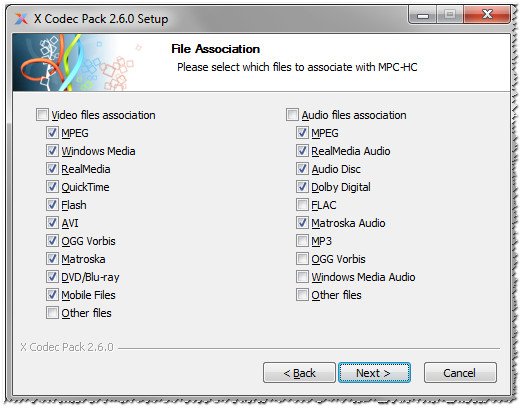
¡Nota! En la lista de herramientas instaladas junto con el paquete de códecs, se encuentra la utilidad Codec Detective, que está diseñada para mostrarle todos los códecs instalados en Windows, así como sugerir cuáles funcionan incorrectamente y entran en conflicto.
Paquete Matroska completo

Un sólido conjunto universal de códecs. Elimina una atención especial a dos formatos: MKA y MKV (¡muchas películas modernas de alta calidad, hoy en día, se distribuyen en este formato!).
También en Matroska las cosas van muy bien con los subtítulos: incluso puedes ver videos coreanos "complicados" con subtítulos (incluso puedes cargar subtítulos externos).
Características principales:
- compacidad del paquete con una amplia variedad de filtros de video, soporte para los archivos de video más populares;
- apoyo Formato MKV en su totalidad (muchos otros paquetes tienen problemas al trabajar con este formato);
- además de MKV, se admite la reproducción de archivos de audio con codificación FLAC (¡sin pérdida!);
- no hay códecs superfluos en el paquete aplicaciones adicionales(que les encanta agregar a todos los demás conjuntos similares);
- los códecs funcionan en cualquier reproductor ( nota: que es compatible con DirectShow);
- VSFilter - especial un módulo que te permite cargar cualquier subtítulo;
- todo apoyado Versiones de Windows: XP, 7, 8, 10 (32/64 bits).
¿Qué más puedo recomendar?
- Paquete Ace Mega Codec- un gran conjunto de códecs, ¡probablemente el más grande! Solo hay un pequeño detalle: no se ha actualizado durante mucho tiempo (desde aproximadamente 2006). Por lo tanto, hoy en día no es muy relevante, a menos que desee instalarlo en una PC antigua;
- DivX(sitio para desarrolladores :) es uno de los códecs más populares. Si quieres aprovechar al máximo nueva versión este códec: recomiendo descargarlo del sitio oficial. Por cierto, para muchos de los que se dedican a codificar archivos de vídeo, les recomiendo descargar sólo el códec específico que necesitan y no utilizar los conjuntos en absoluto;
- Xvid(sitio del desarrollador :) es otro códec muy popular, muchas películas y videos en Internet están codificados con él. En algunos casos, proporciona una mejor compresión que el anterior (pero en mi opinión, este códec afecta a más recursos de PC para la compresión y es más lento);
- Códec de vídeo x264(sitio del desarrollador :): un códec alternativo al formato Mpeg4 y Divx, le permite comprimir y codificar video en el formato H.264 / AVC. Es diferente alta calidad compresión, junto con una buena imagen. En general, un digno competidor de los códecs anteriores.
Eso es todo para mí hoy.
A veces surge una situación en la que la computadora se niega a reproducir un archivo de sonido o video. Lo más probable es que esto signifique que su reproductor no encontró el códec.
¿Qué es un códec?
Códecs- este es programas del sistema que se utilizan para crear y reproducir archivos de audio y video. Esto se evidencia por el mismo nombre "códec" (códec), que proviene de dos palabras en inglés "Codificador" y "Descifrador"(COder + DECoder = CODEC).
¿Por qué se necesitan los códecs?
El caso es que el sonido o video presentado en forma digital, sin ningún procesamiento, tiene volúmenes muy grandes. Por lo tanto, se utilizan códecs que pueden reducir significativamente el tamaño de los archivos multimedia.
Comprimir archivos
Proceso de compresión - codificación, "Desembalaje" - descodificación... En pocas palabras, el archivo creado por el códec es una especie de archivo de almacenamiento. Por lo tanto, se sigue otra variante del origen de la palabra "códec", de las palabras "COmpressor" y "DECompressor".
Hay dos formas principales de codificación: compresión de la información original. con perdidas y sin pérdida... El primer método proporciona una reducción significativa en el volumen de datos mientras se mantiene una calidad de imagen y sonido aceptable.
La mayoría de los formatos de video comunes en Internet, así como los populares Formato de audio MP3 usar algoritmos compresión con pérdida cuando la información que apenas es perceptible para el espectador o el oyente simplemente no está codificada. La desventaja de este método es un notable deterioro de la calidad, especialmente por parte de los expertos, así como un deterioro significativo de la calidad con la codificación repetida de dichos archivos.
Compresión sin perdidas Aplicado principalmente en grabación de video profesional y alta calidad. formatos de sonido... En este caso, la información original se restaura del archivo comprimido sin pérdida. Es cierto que los archivos con este método de compresión son más grandes.
Tenga en cuenta también que el códec en sí no puede reproducir ni crear archivos. Esto requiere editor o conversor de archivos de audio o video, que en su trabajo y utilizan los códecs necesarios.
¿Cómo instalo códecs en mi computadora?
"Limpio" recién instalado sistema operativo ya contiene algunos conjunto mínimo de códecs... Pero hoy en día existen muchos formatos de archivo para los que este conjunto no será suficiente.
Los códecs pueden instalar en una computadora, tanto individualmente como en paquetes, que, además de un conjunto de códecs, suelen contener diversas herramientas para facilitar el trabajo con archivos de audio y vídeo, así como jugadores.
El ejemplo más común y popular de una combinación de códecs y un reproductor multimedia son :, que se pueden descargar de nuestro sitio web de forma gratuita. La mayoría de las veces, los usuarios instalan uno de estos reproductores según sus preferencias personales, ya sea por diseño o conveniencia, y eso es suficiente. todos estos reproductores contienen una gran cantidad de los códecs más populares y usados que se utilizan para reproducir archivos de audio y video.
 El teléfono inteligente se calienta durante la carga: ¿qué hacer?
El teléfono inteligente se calienta durante la carga: ¿qué hacer? Cómo descargar música a iPhone con iTunes
Cómo descargar música a iPhone con iTunes Cómo descargar música a iPhone con iTunes
Cómo descargar música a iPhone con iTunes Desembalaje de un archivo dañado
Desembalaje de un archivo dañado Cómo borrar la memoria interna de su teléfono de archivos innecesarios
Cómo borrar la memoria interna de su teléfono de archivos innecesarios Cerrar la ventana de actualización de Windows 10
Cerrar la ventana de actualización de Windows 10 Programas de dibujo por computadora
Programas de dibujo por computadora